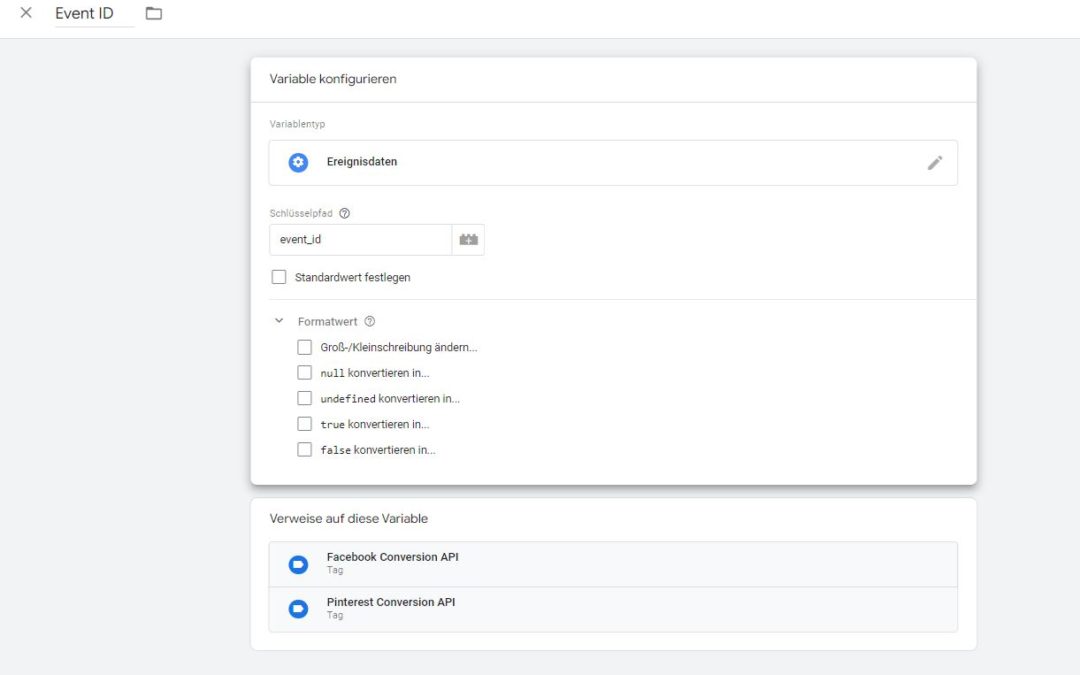Du schaltest Anzeigen bei Meta (Facebook & Instagram), Pinterest und Co. und siehst immer häufiger den Hinweis, dass das Event- und Conversion-Tracking nicht nur Client- respektive Browser-seitig (via Pixel oder Tag) eingebunden werden sollte, sondern auch Server-seitig? Ist das Tracking dann von dir oder der IT Server-seitig eingebunden, taucht plötzlich der nächste Hinweis auf, dass doch bitte alle Events zu deduplizieren seien? Du verstehst erst einmal nur „Bahnhof“ und fragst dich, wie du diese Event-Deduplizierung denn jetzt überhaupt in Angriff nehmen kannst?
In diesem Fall bist du hier genau richtig! Denn im folgenden Beitrag möchten wir dir erste nützliche Tipps dafür geben, wie du die Event-Deduplizierung (für Meta, Pinterest und Co.) mit Hilfe der Event ID erfolgreich einrichten kannst.
Wir gehen davon aus, dass du Meta Pixel und/oder Pinterest Tag bereits Client-seitig eingesetzt und den Server GTM Container erfolgreich eingerichtet hast. Da die Event-Deduplizierung noch nicht greift, werden sowohl über den Browser als auch über den Server Event-Daten an den entsprechenden Vendor (Meta, Pinterest etc.) gesendet. Dies führt in aller Regel zu doppelt gezählten Events, weshalb in diesem Kontext die Event-Deduplizierung eine sehr wichtige Rolle spielt – und für eine möglichst hohe Datenqualität unerlässlich ist.
Event ID und event_id-Parameter: Was ist das eigentlich?
Damit Drittanbieter wie Meta, Pinterest und Co. doppelt gezählte Events ausfindig machen und deduplizieren können, ist das Senden einer Event ID respektive eines event_id-Parameters notwendig. Wichtig ist, dass sowohl die „Browser-Events“ als auch die „Server-Events“ den event_id-Parameter erhalten. Sollten nur die „Browser-Events“ mit Event ID gesendet werden, die „Server-Events“ allerdings nicht, können Meta, Pinterest und Co. keine Event-Deduplizierung vornehmen.
Beispiel: Ein PageView-Event wird über den Browser via Meta Pixel mit Event ID an Meta gesendet. Dasselbe PageView-Event wird über den Server via Facebook Conversion API an Meta gesendet. Hier allerdings ohne Event ID. Meta kann aufgrund des Fehlens der Event ID nicht erkennen, dass es sich um ein und denselben PageView handelt, weshalb in diesem Fall KEINE Event-Deduplizierung möglich ist. Die doppelte Zählung des entsprechenden Events verschlechtert die Datenqualität signifikant.
Wir nehmen nun an, dass das Browser-PageView-Event und das Server-PageView-Event mit derselben Event ID an Meta gesendet werden. Dank der (übereinstimmenden) Event ID kann Meta erkennen, dass es sich um ein und dasselbe Event handelt. Die Event-Deduplizierung finden deswegen statt.
Laut Meta for Developers sind zwei Grundbedingungen zu erfüllen, damit die Event-Deduplizierung funktionieren kann:
- Event ID des Meta-Pixel-Events und Event ID des Conversion-API-Events sind identisch.
- Event Name des Meta-Pixel-Events und Event Name des Conversion-API-Events sind identisch.
Diese beiden Grundbedingungen gelten auch für Pinterest und viele weitere Drittanbieter.
Du hast verstanden, warum die Event ID für die Event-Deduplizierung (für Meta, Pinterest und Co.) benötigt wird? Spitzenklasse! Nun aber fragst du dich wahrscheinlich, wie du deine Client-seitigen Tags mit der Event ID bzw. dem event_id-Parameter bestücken kannst? Wir zeigen dir im Folgenden gerne, wie!
Erstellung der benutzerdefinierten Variable „Event ID“ im Web Google Tag Manager Container
Der erste wichtige Schritt ist, die benutzerdefinierte Variable „Event ID“ zu erstellen:
- Klicke im Web GTM Arbeitsbereich in der linken Sidebar auf Variablen.
- Klicke auf den blauen Button Neu und wähle einen Variablentyp aus.
- Klicke auf Weitere Variablentypen finden Sie in der Galerie für Community-Vorlagen.
- Trage in das Suchfeld Unique Event ID ein und füge die Variablenvorlage „Unique Event ID“ von stape-io hinzu.
- Benenne deine benutzerdefinierte Variable (bspw.: Event ID).
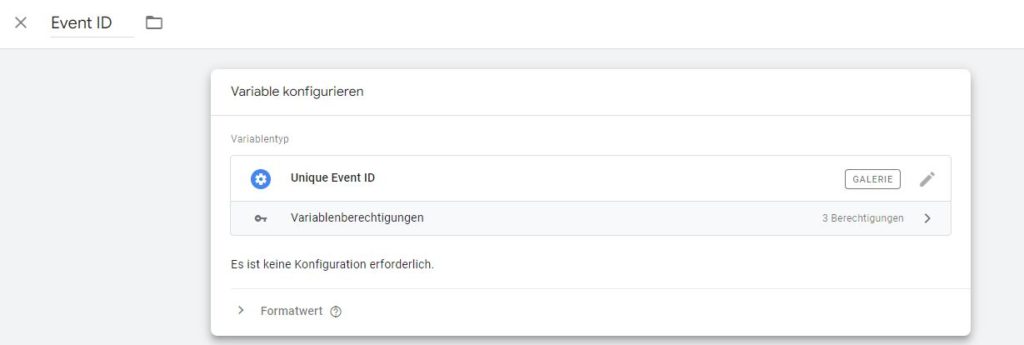
Erweiterung des Meta Pixels / Facebook Pixels mit der Event ID
Da es nun die Variable „Event ID“ gibt, können wir unser Meta Pixel / Facebook Pixel mit der Event ID erweitern. (Die Erweiterung anderer Tags und Pixels mit der Event ID funktioniert sehr ähnlich.)
- Klicke im Web GTM Arbeitsbereich in der linken Sidebar auf Tags.
- Klicke auf den Tag, den du mit der Event ID erweitern möchtest (in diesem Fall: Meta Pixel / Facebook Pixel)
- Trage in der Sektion „More Settings“ in das Feld für Event ID den Wert {{Event ID}} ein.
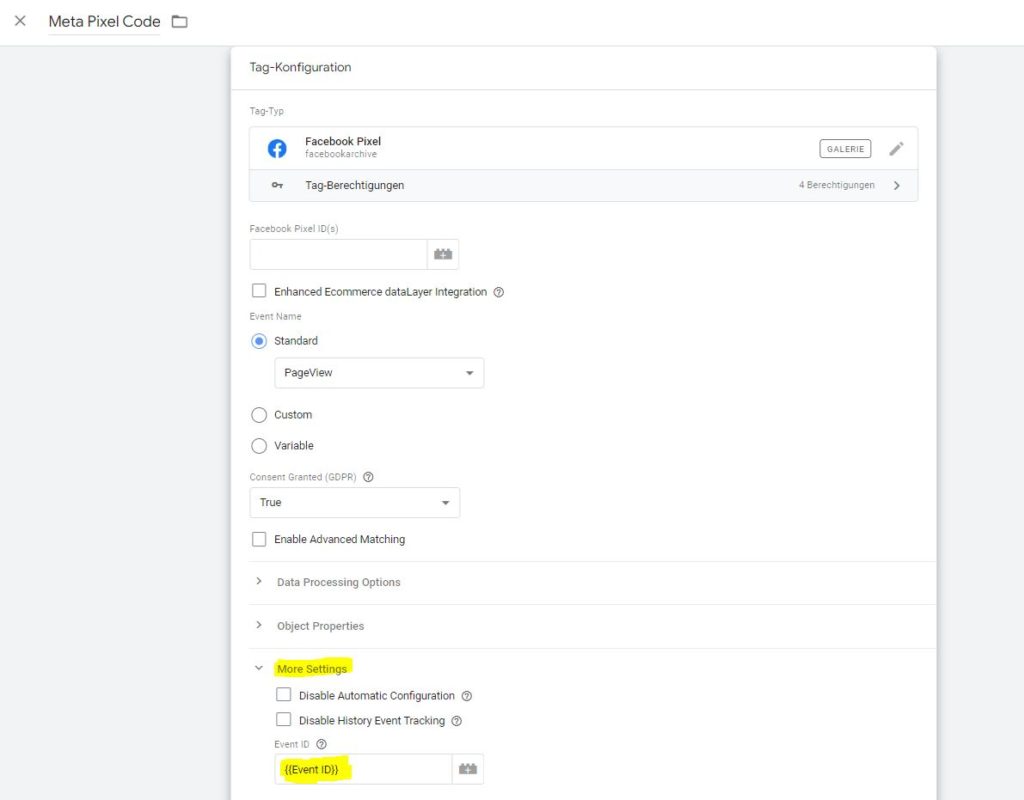
Hinweis: Alle Tags und Pixels im Web GTM Container, die ein Pendant im Server GTM Container haben und deswegen eine Event-Deduplizierung benötigen, müssen mit der Event ID erweitert werden.
Nachdem du dich um alle Client- respektive Browser-seitigen Tags und Pixels, die zwecks Event-Deduplizierung die Erweiterung mit der Event ID benötigen, gekümmert hast, kannst du dich nun den Server-seitigen Conversion API Tags widmen.
Erstellung der Ereignisdaten-Variable „Event ID“ im Server Google Tag Manager Container
Ähnlich wie im Web Google Tag Manager Container musst du im Server Google Tag Manager Container erst einmal eine Variable erstellen. In diesem Fall des Variablentyps „Ereignisdaten“.
- Klicke im Server GTM Arbeitsbereich in der linken Sidebar auf Variablen.
- Klicke auf den blauen Button Neu und wähle einen Variablentyp aus.
- Wähle den Variablentyp „Ereignisdaten“ aus.
- Trage im Feld für Schlüsselpfad den Wert event_id ein.
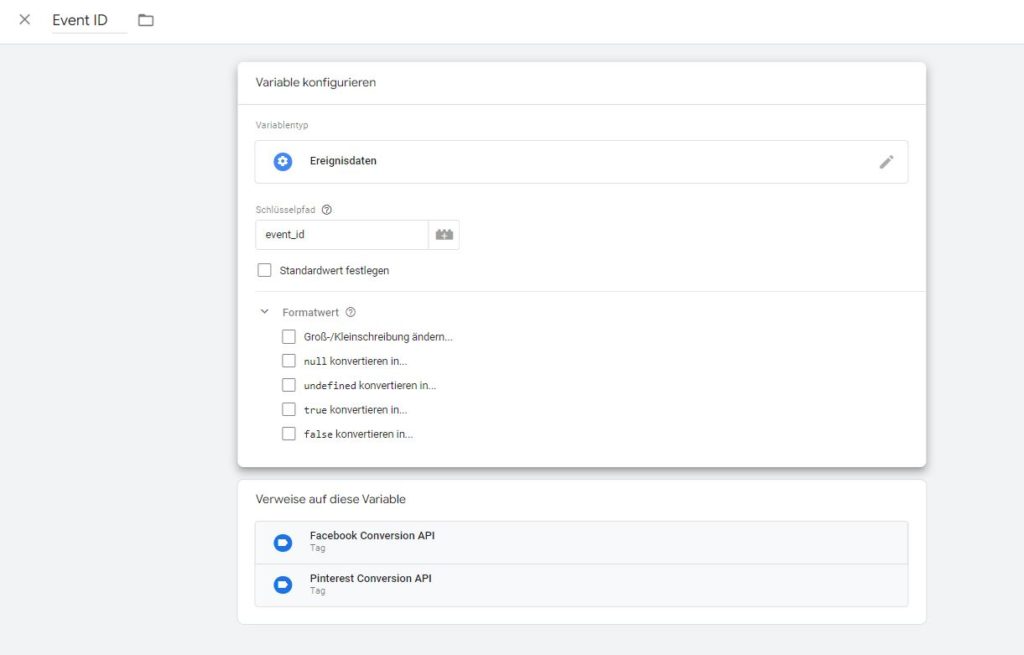
Erweiterung der Facebook Conversion API mit der Event ID
Analog zum Web Google Tag Manager Container ist nun auch der Facebook Conversion API Tag mit dem event_id-Parameter zu bestücken:
- Klicke im Server GTM Arbeitsbereich in der linken Sidebar auf Tags.
- Klicke auf den Tag, den du mit der Event ID erweitern möchtest (in diesem Fall: Facebook Conversion API)
- Trage in der Sektion „Server Event Data Override“ in das Feld für Property Name den Namen Event ID und in das Feld für Property Value den Wert {{Event ID}} ein.
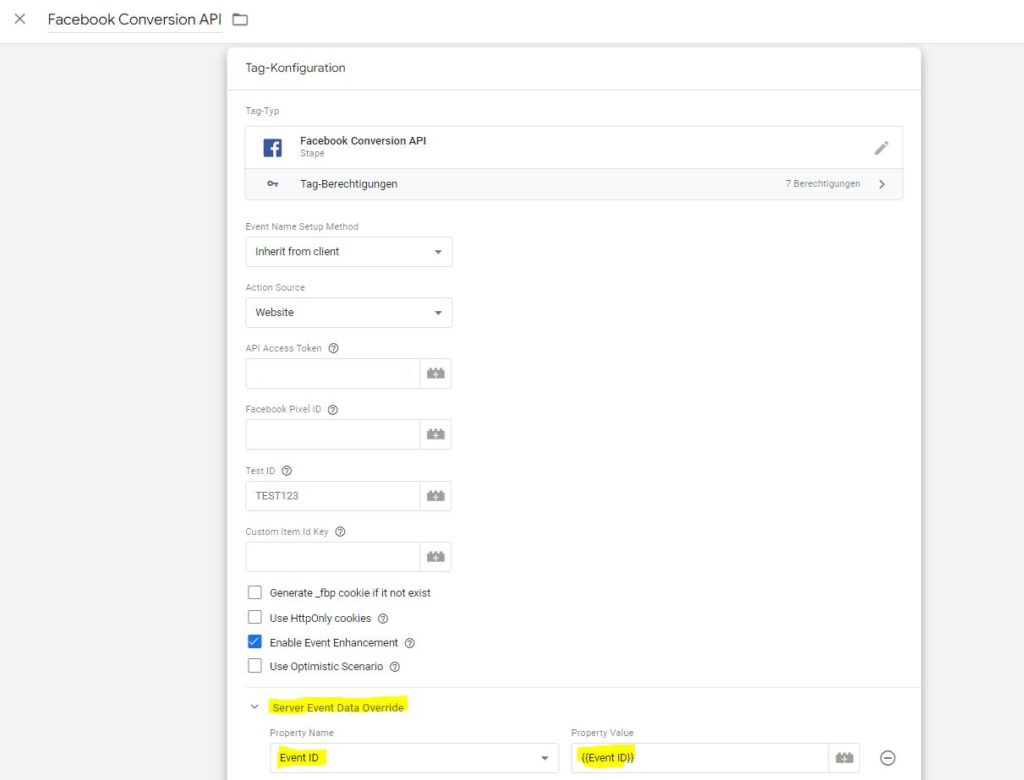
Tadaaaaa! Sind alle neuen Variablen und Tags gespeichert und veröffentlicht, sollte nun die Event-Deduplizierung mit Hilfe der Event ID im Grundsatz funktionieren!
Abschließende Anmerkungen zum Thema „Event-Deduplizierung mit Hilfe der Event ID“
Als erfahrene Online-Marketing-Agentur, die sich auf Webanalyse, Conversion-Tracking, Event-Deduplizierung und Co. spezialisiert hat, wissen wir natürlich, dass unser Beitrag hier nicht allen Werbetreibenden vollumfänglich weiterhelfen kann. Was konkret angepasst und gemacht werden muss, hängt vom jeweiligen Grund-Setup ab. Solltest du also mit den obigen Tipps nicht ganz zum Ziel kommen, kannst du gern Kontakt mit uns aufnehmen. Wir erstellen dir gern ein faires Angebot zur Lösung deines konkreten Problems in Bezug auf Event ID und Event-Deduplizierung.